“Cái khó ló cái khôn”, câu tục ngữ này thật đúng khi nói về việc học lập trình. Bạn muốn chinh phục thế giới code, nhưng không biết bắt đầu từ đâu? Đừng lo lắng, bài viết này sẽ giúp bạn “cầm tay chỉ việc” cài đặt Visual Studio Code – công cụ hỗ trợ đắc lực cho mọi lập trình viên, từ người mới bắt đầu cho đến chuyên gia.
Visual Studio Code – “Vũ khí bí mật” cho lập trình viên
Visual Studio Code (VS Code) được ví như “vũ khí bí mật” cho mọi lập trình viên bởi những ưu điểm vượt trội:
- Miễn phí và mã nguồn mở: Bạn có thể tải và sử dụng VS Code hoàn toàn miễn phí, đồng thời có thể tùy chỉnh và phát triển thêm tính năng cho phù hợp với nhu cầu của mình.
- Giao diện trực quan và thân thiện: VS Code sở hữu giao diện đơn giản, dễ sử dụng, hỗ trợ đa dạng ngôn ngữ lập trình, giúp bạn thao tác nhanh chóng và hiệu quả.
- Khả năng mở rộng: VS Code có kho extension khổng lồ, cho phép bạn mở rộng chức năng và tùy chỉnh theo ý thích, từ hỗ trợ debug đến kiểm tra mã nguồn.
- Hỗ trợ đa nền tảng: VS Code có thể chạy trên Windows, macOS và Linux, giúp bạn lập trình mọi lúc, mọi nơi.
Hướng dẫn cài đặt Visual Studio Code chi tiết từng bước
Bước 1: Tải Visual Studio Code
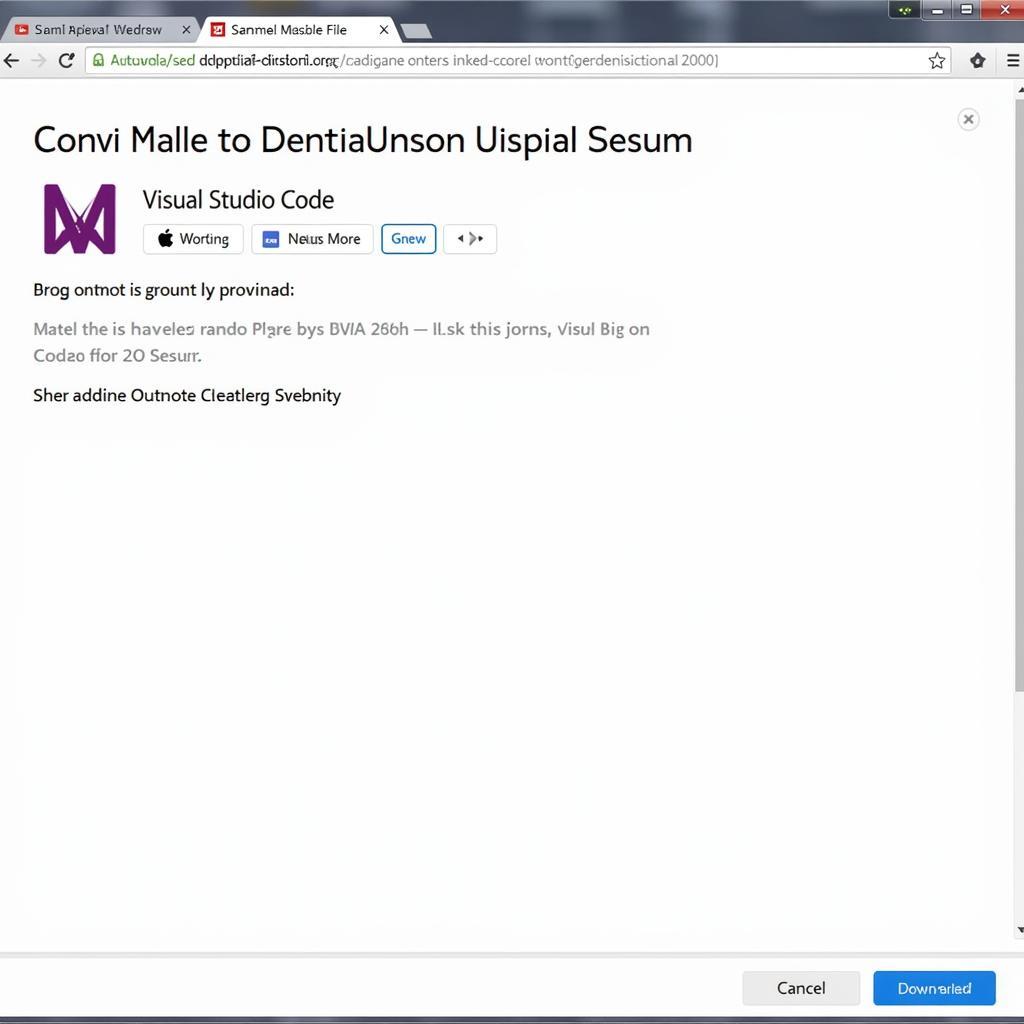 Tải Visual Studio Code cho máy tính
Tải Visual Studio Code cho máy tính
- Truy cập trang web chính thức của Visual Studio Code: https://code.visualstudio.com/
- Chọn phiên bản phù hợp với hệ điều hành của bạn (Windows, macOS hoặc Linux).
- Nhấp vào nút “Download” để tải file cài đặt.
Bước 2: Cài đặt Visual Studio Code
- Sau khi tải file cài đặt, bạn mở file và làm theo hướng dẫn trên màn hình.
- Chọn ngôn ngữ cài đặt, đường dẫn cài đặt và các tùy chọn bổ sung (nếu có).
Bước 3: Khởi động Visual Studio Code
- Sau khi cài đặt thành công, bạn có thể tìm kiếm “Visual Studio Code” trong menu “Start” (Windows) hoặc “Applications” (macOS) và khởi động phần mềm.
Bước 4: Tùy chỉnh Visual Studio Code (Tùy chọn)
-
Chọn ngôn ngữ: VS Code hỗ trợ nhiều ngôn ngữ, bạn có thể thay đổi ngôn ngữ bằng cách vào menu “File” -> “Preferences” -> “Language”.
-
Cài đặt extension: VS Code có kho extension khổng lồ, bạn có thể tìm kiếm và cài đặt các extension phù hợp với nhu cầu của mình bằng cách vào menu “View” -> “Extensions” (hoặc nhấn Ctrl+Shift+X).
-
Thay đổi chủ đề: VS Code có nhiều theme khác nhau, bạn có thể thay đổi theme theo ý thích bằng cách vào menu “File” -> “Preferences” -> “Color Theme”.
Các câu hỏi thường gặp khi cài đặt Visual Studio Code
1. Visual Studio Code có miễn phí không?
Visual Studio Code là một phần mềm hoàn toàn miễn phí và mã nguồn mở.
2. Visual Studio Code có hỗ trợ ngôn ngữ lập trình nào?
VS Code hỗ trợ rất nhiều ngôn ngữ lập trình phổ biến như C++, Java, Python, JavaScript, HTML, CSS, và nhiều hơn nữa. Bạn có thể tìm kiếm thông tin chi tiết về các ngôn ngữ được hỗ trợ trên trang web chính thức của VS Code.
3. Cài đặt Visual Studio Code có khó không?
Quá trình cài đặt VS Code rất đơn giản, bạn chỉ cần làm theo các bước hướng dẫn trên màn hình.
4. Visual Studio Code có sử dụng được trên máy tính yếu không?
VS Code hoạt động tốt trên nhiều loại máy tính, kể cả máy tính cấu hình thấp.
Lời kết
Visual Studio Code là một công cụ tuyệt vời cho mọi lập trình viên, từ người mới bắt đầu cho đến chuyên gia. Hy vọng bài viết này đã giúp bạn hiểu rõ hơn về VS Code và tự tin cài đặt và sử dụng nó. Chúc bạn thành công trên con đường chinh phục thế giới code!
Hãy để lại bình luận nếu bạn gặp bất kỳ khó khăn nào trong quá trình cài đặt.